Hur du skapar ett fantastiskt WordPress-galleri (i 3 steg)
Bildgallerier finns överallt på webben. Faktum är att de flesta av de webbplatser du besöker förmodligen har minst ett galleri någonstans, och det är av goda skäl. Lyckligtvis är det enklare än du kanske tror att skapa ett eget WordPress-galleri. Faktum är att du förmodligen kommer att tillbringa mer tid med att välja vilka bilder du vill använda än du kommer att lägga ihop dem.
I den här artikeln ska vi lära dig hur du skapar ett WordPress-galleri i tre steg:
- Ladda upp bilderna som du vill ha med i ditt WordPress-galleri.
- Lägg till bilderna i ditt galleri.
- Placera ditt galleri var som helst på din webbplats.
Ovanpå detta kommer vi också att presentera dig för sju av våra favorit WordPress-galleriplugins, så att du kan dra nytta av funktioner som plattformen inte erbjuder direkt. Nu sätter vi igång.
Steg 1: Ladda upp bilderna du vill inkludera i ditt WordPress-galleri
Det första du behöver för att konfigurera ett WordPress-galleri är att skaffa några bilder. I den här handledningen kommer vi att använda stockbilder av valpar för att liva upp processen.
Först loggar du in på din WordPress-instrumentpanel och navigerar till fliken Media > Library (Mediebibliotek). När du är där klickar du på knappen Lägg till ny högst upp på skärmen:

Nästan klickar du på knappen Välj filer, vilket öppnar din lokala filutforskare:
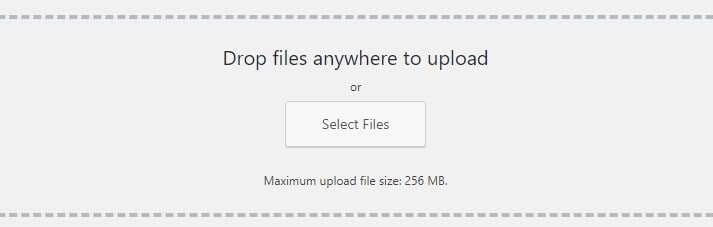
För att påskynda saker och ting rekommenderar vi att du laddar upp alla bilder du vill placera i ditt galleri samtidigt. För det ändamålet har vi skapat en mapp som heter valpar på vår egen dator:

När du väljer flera bilder som ska laddas upp samtidigt kommer WordPress att visa dig framstegen för var och en individuellt:
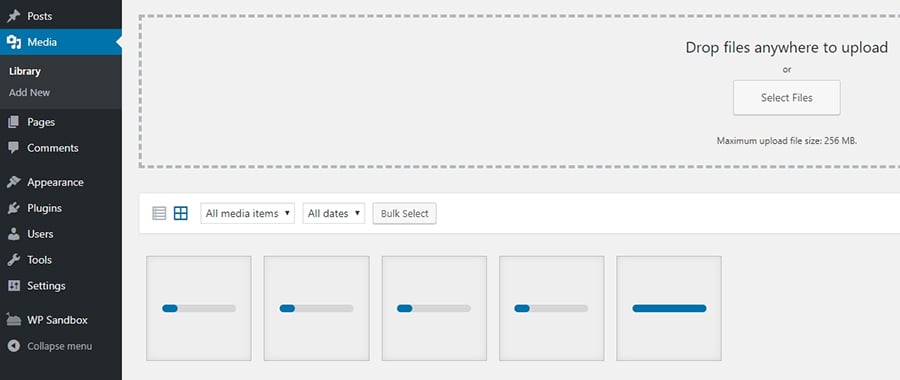
Giv plattformen några ögonblick att arbeta, tills alla dina uppladdningar är klara. Hur lång tid det tar beror på din internethastighet samt storleken och antalet bilder du laddar upp.
Om du upptäcker att uppladdningsprocessen tar för lång tid kanske du vill avbryta den och optimera dina galleribilder innan du lägger upp dem på din webbplats. Tänk på att högupplösta bilder tenderar att se bättre ut, men de laddas långsammare. I de flesta fall bör du kunna komprimera dem utan att deras kvalitet påverkas – en process som kallas ”bildoptimering”.
Det finns många WordPress-plugins som du kan använda för att optimera dina bilder automatiskt, liksom enkla webbläsarbaserade tjänster som TinyPNG:
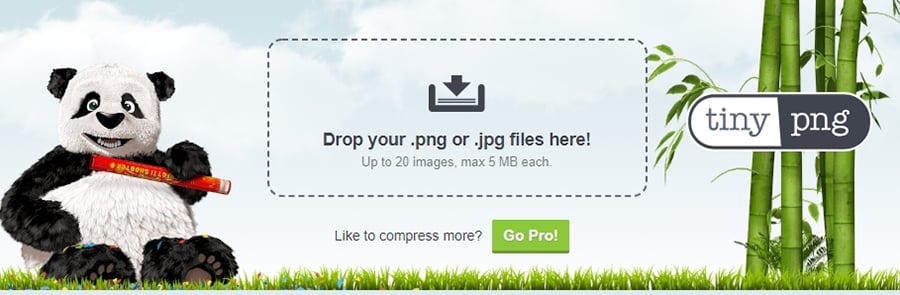
När bilderna är upplagda och klara kan du gå vidare till nästa steg.
Steg 2: Lägg till bilderna i ditt WordPress-galleri
Nu när alla dina bilder är klara kan du antingen hitta sidan där du vill placera galleriet och öppna den med hjälp av WordPress-redigeraren eller helt enkelt skapa en ny sida.
Att lägga till galleriet på sidan är mycket enkelt. Allt du behöver göra är att placera markören där du vill placera galleriet i redigeraren och sedan klicka på knappen Lägg till media högst upp:

En ny skärm dyker upp med alternativ för att placera bilder från ditt mediebibliotek, skapa ett galleri eller skapa en spellista för media. Välj alternativet Skapa galleri och välj fliken Mediebibliotek till höger:

Nästan klickar du på alla bilder som du vill att galleriet ska innehålla. När du har valt alla väljer du knappen Skapa ett nytt galleri längst ner till höger på skärmen, så är du klar! Låt oss gå vidare till det sista steget, där vi visar hur du placerar ditt galleri.
Steg 3: Lägg till ditt WordPress-galleri på din webbplats
I det här skedet bör du se en skärm som heter Redigera galleri och som visar alla bilder som du lade till under steg nummer två. På den här skärmen kan du välja hur många kolumner ditt galleri ska innehålla, hur stora miniatyrbilderna ska vara och i vilken ordning bilderna ska visas.

Du kan också lägga till individuella bildtexter till varje bild och bestämma om de ska länka till något. Som standard kommer WordPress att leda besökarna till sidan för filtilläggen när de klickar på varje bild, vilket kommer att se ut så här:

När du är klar klickar du på knappen Infoga galleri och ditt galleri kommer att visas i WordPress-redigeraren:

Tyvärr gör WordPress det inte möjligt för dig att återanvända samma gallerier som du har ställt in på andra sidor. Om du vill kopiera ett galleri måste du upprepa processen och välja samma bilder och inställningar. Det borde dock inte ta lång tid eftersom bilderna redan finns på din webbplats.
Förutom att lägga till bilder i dina inlägg och på dina sidor kan du också använda WordPress Gallery widget för att placera dem i din sidebar eller footer. För att göra detta går du till fliken Appearance > Widgets och letar efter widgeten Gallery.

Nu drar du widgeten till din sidebar eller sidfot och placerar den där du vill att den ska visas. Widgeten frågar dig sedan vilka bilder du vill inkludera i ditt galleri.

Notera att du också kan lägga till bildtexter till den här widgeten och ge ditt galleri en titel.
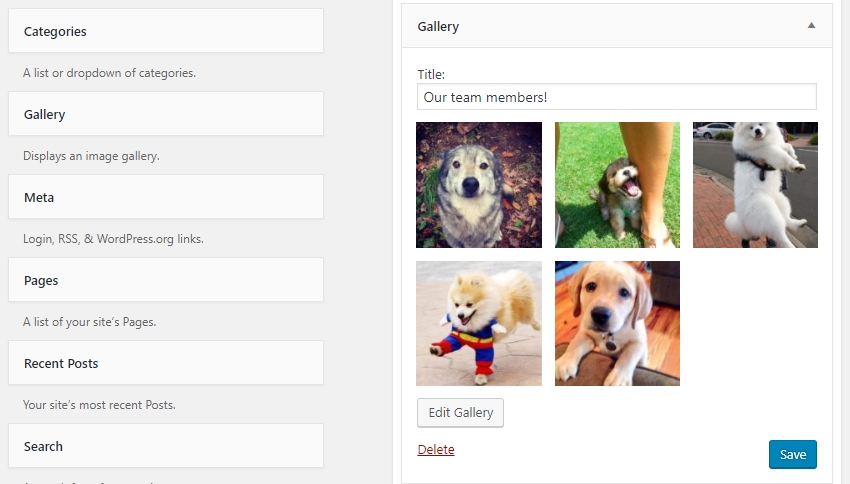
När du är klar klickar du på Spara-knappen och du kan se ditt galleri i frontenden.

Som du kan se är det ganska enkelt att skapa ett WordPress-galleri.
De typer av gallerier som du kan ställa in direkt är dock inte direkt rika på funktioner. Om du vill höja nivån på dina WordPress-gallerier måste du vända dig till plugins, vilket är vad vi kommer att prata om härnäst.
7 Top WordPress Gallery Plugins to Showcase Your Images
Det är inget fel på WordPress’ gallerifunktionalitet. Men med rätt plugins kan du få tillgång till många användbara nya funktioner. Låt oss presentera några av våra bästa val.
Envira Gallery

Envira Gallery-plugin har en av de mest användarvänliga upplevelser vi har hittat hittills – dess guide för att bygga gallerier gör det enkelt och roligt att skapa gallerier.
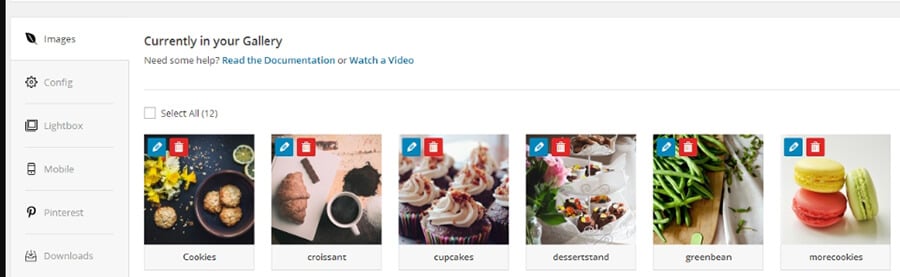
Envira Gallery har som mål att göra det möjligt för dig att skapa flera gallerier och konfigurera dem enkelt. För det ändamålet innehåller den flera WordPress-gallerimallar, funktionalitet för bildspel och delningsfunktioner för sociala medier. Om du letar efter ett elegant WordPress-galleriplugin som också är lätt att använda bör Envira Gallery vara ett av dina första val.
Nyckelfunktioner:
- Skapa WordPress-gallerier med hjälp av en inbyggd guide
- Välj mellan flera gallerimallar
- Sätt upp bilddiashower
- Lägg till funktioner för delning i sociala medier till dina gallerier
- Utvidga insticksmodulets funktionalitet med hjälp av tilläggsmoduler
Pris: Du kan välja den kostnadsfria basversionen av insticksprogrammet eller köpa en pro-version för ytterligare funktioner, support och till och med möjlighet att inkludera anpassad CSS. Priset för en enda webbplats börjar på 14$/år.
Photo Gallery by 10web

Photo Gallery by 10web ser helt och hållet över WordPress gallerisystem. Det ger dig flera gallerilayouter som du kan använda, inklusive bildspel, kompakta album med mera. Du kan också använda det här insticksprogrammet för att implementera lightbox-effekter, som öppnar bilden i full storlek när någon klickar på den.

Det här WordPress-galleripluginet gör det dessutom möjligt för dig att inkludera både bilder och videor i samma galleri. Du får också tillgång till flera widgetalternativ, istället för det enda som WordPress erbjuder från början. På det hela taget är det här insticksprogrammet rätt väg att gå om du vill ha tillgång till så mycket gallerirelaterad funktionalitet som möjligt.
Nyckelfunktioner:
- Sätt upp WordPress-gallerier med hjälp av unika layouter
- Mixa bilder och videor inom samma galleri
- Få tillgång till lightbox-effekter för ditt WordPress-galleri
- Använd flera olika typer av widgetar för att lägga till gallerier
Prissättning: Det finns flera premiumnivåer som erbjuder fler effekter, teman, widgetar och andra funktioner, från 30 dollar för en webbplats.
Gallery by Robo

Gallery by Robo är ett fantastiskt plugin om du vill ha en hög grad av kontroll över dina galleriers stil och beteende. Precis som med det tidigare insticksprogrammet kan du med det här välja mellan flera gallerilayouter för din webbplats. Men det ger dig också möjlighet att lägga till bildspel och hover-effekter, anpassa dina teckensnittsinställningar och till och med inkludera ramar runt dina bilder.

Länge med dessa stilalternativ ändrar Gallery by Robo också storleken på dina bilder automatiskt vid uppladdning. Med den här inställningen kan du spara utrymme, eftersom de flesta webbplatser inte behöver gigantiska bilder. Slutligen ser det här insticksprogrammet till att alla dina gallerier är mobilvänliga.
Samt sett gör den höga graden av anpassning Gallery by Robo till ett toppalternativ om du vill justera varje aspekt av gallerierna på din webbplats.
Nyckelfunktioner:
- Välj bland flera layouter för ditt WordPress-galleri
- Lägg till olika typer av effekter till dina bilder
- Automatiskt ändra storlek på bilderna vid uppladdning
- Sätt upp lathet vid laddning för gallerier med många element
- Skapa mobilvänliga gallerier utan extra arbete från din sida
Prissättning: Du kan skapa upp till tre gallerier med gratisversionen, eller betala 30 dollar för en premium, obegränsad licens.
GridKit Portfolio Gallery

Trots att det här insticksprogrammet innehåller ordet ”portfolio” i sitt namn kan du använda det för att skapa vilken typ av WordPress-galleri du vill. Förutom bilder har GridKit Portfolio Gallery även stöd för videor från flera källor och WooCommerce-produkter. Dessutom innehåller det sociala delningsalternativ så att besökare kan visa ditt arbete för sina vänner och kontakter.

Som de andra insticksprogrammen vi har sett hittills gör det här att du kan skapa mobilanpassade gallerier. Det är också ett fantastiskt alternativ om du vill visa upp kundlogotyper, skapa sektioner för teammedlemmar med mera. På det hela taget, om du letar efter ett plugin som är mycket flexibelt när det gäller vilken typ av gallerier det kan hjälpa dig att skapa, är detta ett smart val.
Nyckelfunktioner:
- Sätt upp bild- och videogallerier
- Presentera WooCommerce-produkter med hjälp av ett galleri
- Skapa sektioner för teammedlemmar
- Välj mellan flera typer av layouter för dina gallerier
Prissättning: GridKit är ett gratis plugin, även om du kan få många ytterligare funktioner med en av dess pro-licenser, som börjar med en engångsbetalning på 29,99$.
Responsive Lightbox & Gallery

Hittills gör alla plugins som vi har kollat upp stora förändringar i WordPress gallerisystem. Responsive Lightbox & Gallery är däremot ganska okomplicerat. Den gör det möjligt att skapa responsiva gallerier direkt och innehåller lightbox-funktionalitet.
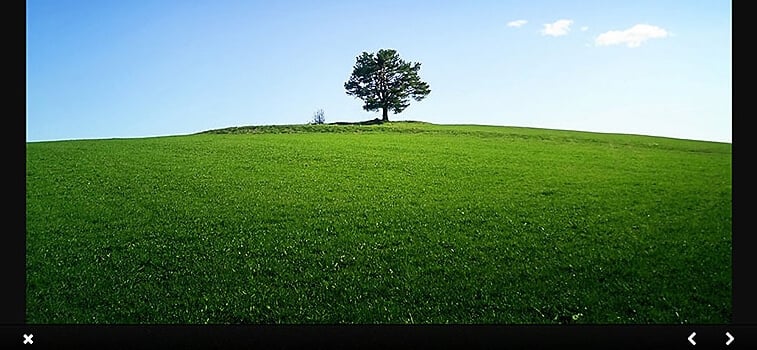
Du kan konfigurera dina lightboxes beteende, välja mellan tre grundläggande gallerilayouter och till och med använda widgetar för att placera dina bilder där du vill. Det här är en av de mest intuitiva WordPress-galleriplugins som vi har testat, och det är ett användbart verktyg om du letar efter något enkelt.
Nyckelfunktioner:
- Sätt upp enkla, mobilvänliga gallerier
- Välj mellan tre layouter för dina bilder
- Konfigurera dina galleriers lightbox-inställningar
Prissättning: Det här insticksprogrammet är gratis från WordPress Plugin Directory. Du kan också köpa tillägg för det på utvecklarens webbplats.
Videogalleri – YouTube-galleri

Det finns många insticksprogram som gör det möjligt för dig att lägga till videor i dina WordPress-gallerier. Men få av dem fokuserar främst på videogallerier, vilket är anledningen till att vi gillar den här så mycket.

Med Video Gallery – YouTube Gallery kan du ställa in responsiva samlingar av videor. Du kan länka ut till flera videoplattformar, inklusive YouTube och Vimeo, lägga till effekter till dina miniatyrbilder, inkludera lightboxes och mycket mer. Dessutom kan du placera dina videogallerier var du vill på din webbplats med hjälp av ett enkelt kortkodssystem.
Nyckelfunktioner:
- Hämta videor från YouTube, Vimeo eller filerna på din webbplats
- Placera dina videogallerier manuellt eller med hjälp av kortkoder
- Välj mellan flera teman och layouter för dina gallerier
Prissättning:
Photo Gallery

Och även om det inte har det mest originella namnet är Photo Gallery fortfarande ett av våra bästa val. Det har en mycket all-in-one-strategi för WordPress-gallerier och innehåller nästan alla funktioner som vi hittills har sett i andra plugins.

Det här verktyget gör det till exempel möjligt för dig att lägga till hover- och övergångseffekter till dina galleribilder. Det stöder också bildkategorisering och gallerinavigation, vilket gör det enklare att leta igenom massiva bibliotek. Dessutom har Photo Gallery möjlighet att lägga till videor till dina gallerier, kan lazy load dina bilder och har till och med funktioner för social delning.
Samt sett, om du gillar att micromanagera webbplatsens utseende och beteende, bör det här insticksprogrammet vara något för dig. Med det kommer du att kunna finjustera varje aspekt av dina gallerier.
Nyckelfunktioner:
- Lägg till flera hover- och övergångseffekter till dina gallerier
- Kategorisera dina bilder och aktivera navigering i ditt WordPress-galleri
- Lägg till videoklipp och knappar för social delning till dina WordPress-gallerier
- Aktivera lata laddning
Prissättning: Med gratisversionen av det här insticksprogrammet kan du skapa upp till två gallerier och placera dem på inlägg eller sidor. Premiumnivåerna, som börjar vid en engångsbetalning på 33$, gör att du kan skapa obegränsat antal gallerier och placera dem på fler platser, tillsammans med några praktiska extrafunktioner.
Slutsats
WordPress-gallerier är enkla men användbara element. Det är enkelt att sätta upp ett WordPress-fotogalleri, även om du kanske vill ägna lite tid åt att handplocka vilka bilder som ska inkluderas. När ditt galleri är klart är det bara att placera det var du vill på din webbplats. Naturligtvis kan du också använda dedikerat ett WordPress-galleriplugin för att få fler anpassningsalternativ.